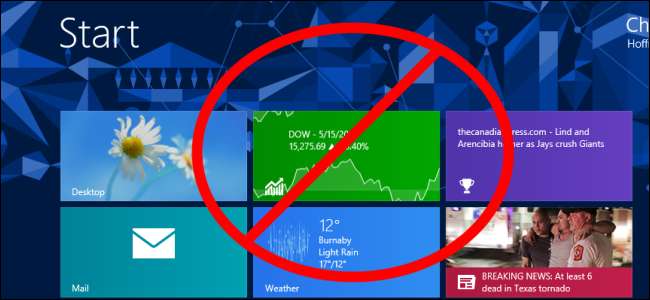
Então você está usando o Windows 8 em um desktop ou laptop. A Microsoft sai de seu caminho para tornar isso mais estranho, espalhando os ajustes necessários para transformar o Windows 8 em um sistema operacional de desktop útil em todo o sistema operacional.
Estamos reunindo todas as dicas de que você precisa para reduzir os incômodos do Windows 8 ao usá-lo em um desktop ou laptop tradicional sem toque, tornando essa conversão o mais fácil possível.
Alterar associações de arquivos
Por padrão, o Windows 8 associa arquivos de imagem, vídeo, música e PDF aos aplicativos modernos de tela inteira incluídos. Clique duas vezes em um arquivo na área de trabalho e você será imediatamente levado para o ambiente moderno, onde os programas abertos estão ocultos e você não tem uma barra de tarefas visível.
Mesmo se você gosta da nova interface Moderna, isso é extremamente desajeitado quando você está usando a área de trabalho. A Microsoft não nos fornecerá associações de arquivos separadas para a área de trabalho, então você terá que mude as associações de arquivos do seu sistema para programas de desktop .
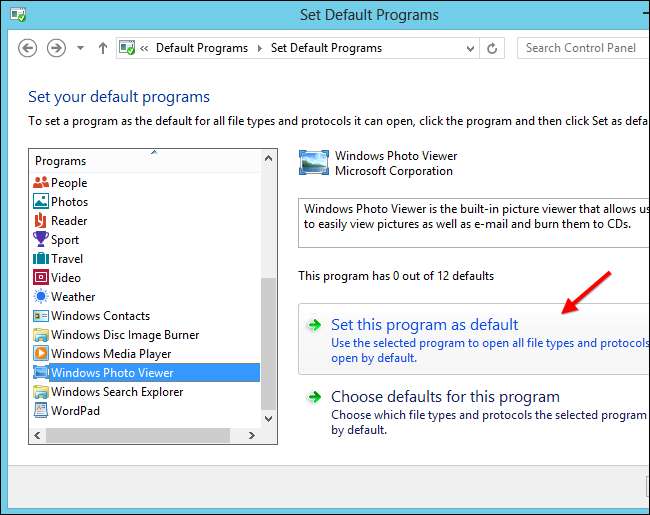
Desligue sem charme
Os encantos incluídos são uma maneira mais demorada e estranha de desligue ou reinicie o seu PC com Windows 8 . Pule os encantos e use um método mais fácil para desligar seu PC:
- Clique no plano de fundo da área de trabalho e pressione Alt + F4 para abrir a caixa de diálogo Desligar o Windows.
- Pressione Ctrl + Alt + Delete e use o botão Desligar.
- Crie atalhos especiais de desligamento , que você pode fixar na tela inicial ou colocar na área de trabalho.
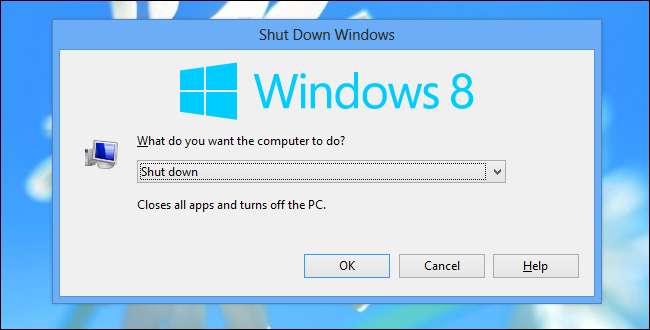
Instale um Menu Iniciar
Se os rumores atuais forem verdadeiros, até a Microsoft percebe que remover o botão Iniciar do Windows 8 foi um erro - eles o trarão de volta de alguma forma no Windows 8.1. Até então, você pode instalar um menu Iniciar que eliminará a necessidade de usar a tela Iniciar, restaurará a pesquisa universal de programas, configurações e arquivos em um único lugar e fornecerá acesso a opções mais fáceis de Desligar e Reiniciar.
Verificação de saída nosso resumo de menus Iniciar de terceiros para Windows 8 para encontrar o menu Iniciar certo para você.
Se você adora a tela Iniciar, mas gostaria que houvesse um botão para acessá-la na barra de tarefas, você pode criar seu próprio botão Iniciar sem uso de memória.
Se você preferir tentar adotar a nova interface do Windows 8 antes de usar um botão Iniciar, leia nosso guia para viver sem o botão Iniciar no Windows 8 .
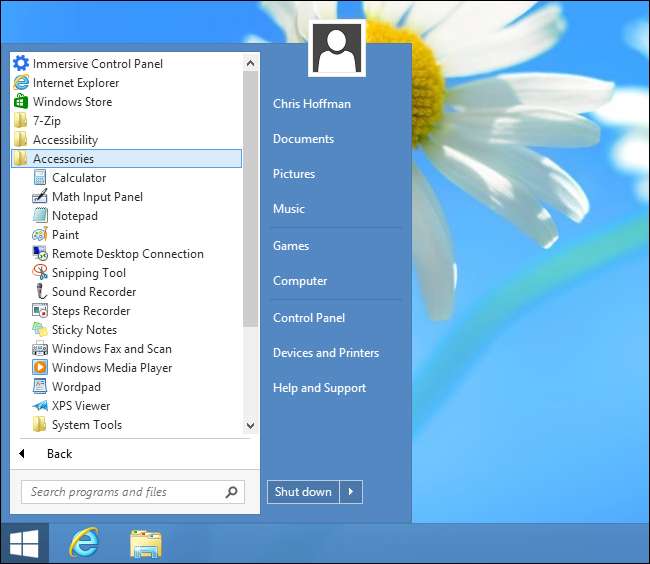
Desativar Charms e Hot Corners
O Charms and app switcher pode atrapalhar em uma área de trabalho onde você nunca usa aplicativos modernos. Mova o mouse para o canto superior esquerdo da tela e você ativará um “canto ativo” que exibe um alternador de aplicativos para aplicativos modernos. Mova o mouse próximo aos cantos superior ou inferior direito da tela e você verá os encantos começa a aparecer gradualmente. Se você nunca usar esse material, ele apenas vai atrapalhar e incomodar enquanto você usa a área de trabalho - afinal, muitos recursos de charms nem funcionam na área de trabalho.
Se você instalou um menu Iniciar, o menu Iniciar pode ser capaz de desativar os cantos ativos para você. Você também pode desative os cantos quentes e encantos com um hack do registro .
Depois de desativar esses cantos quentes, você ainda pode acessar os charms ou app switcher com hotkeys .

Habilitar inicialização para desktop
A Microsoft saiu de seu caminho para dificultar a inicialização no desktop. Eles querem que você veja a nova tela Iniciar sempre que fizer login, incentivando-o a comprar aplicativos da Windows Store, tablets e Windows phones.
Se você instalou um menu Iniciar, o menu Iniciar pode ter uma opção embutida de inicialização na área de trabalho. Se não o fez, você precisará garantir que algum tipo de ação “Mostrar área de trabalho” seja executada quando você fizer o login - você pode habilitar boot-to-desktop por meio de tarefas agendadas ou colocando um atalho apropriado em sua pasta de inicialização.

Ocultar a tela de bloqueio
A tela de bloqueio do Windows 8 fica mais à vontade em um tablet, exigindo um pressionamento de tecla adicional toda vez que você deseja fazer login. Para pular a tela de bloqueio e ir direto ao assunto de fazer login toda vez que usar seu computador, você pode desativar inteiramente.
Você precisará use um hack do registro para desativar a tela de bloqueio . Se você tiver a versão profissional do Windows 8, pode desativar a tela de bloqueio via política de grupo em vez de.
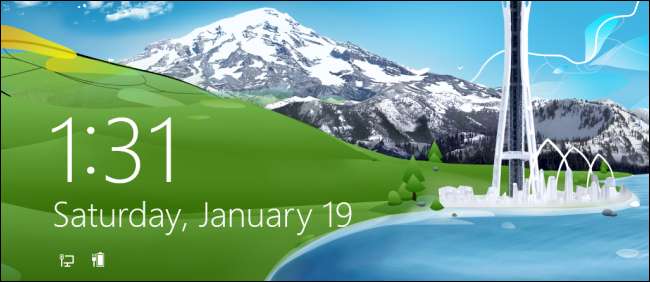
Esperançosamente, o Windows 8.1 fará com que os dois ambientes funcionem juntos de maneira mais perfeita, proporcionando aos usuários de desktop uma experiência mais agradável sem a necessidade de todos esses ajustes. Teremos apenas que esperar para ver. Nesse ínterim, esses ajustes terão que ser feitos.
Infelizmente, não há como eliminar toda a nova interface anteriormente conhecida como Metro. Por exemplo, você não pode obter um menu de rede no estilo Windows 7 ao clicar no ícone de Wi-Fi na bandeja do sistema.







